קח תמונות מסך בנגן המדיה VLC
VLC הוא נגן הווידאו החוצה-פלטפורמות החביב עלינו עבור Windows. יש בו שפע של אפשרויות מעולות, אחת מהן היא היכולת לצלם תמונת מצב של סרטונים שאתה צופה בהם.
התחל לנגן וידיאו ב- VLC. כשתראה סצינה שתרצה לצלם, לחץ על וידאו >> תמונת מצב.

אתה רואה בקצרה תמונה ממוזערת קטנה של הלכידה בפינה השמאלית העליונה של המסך. הוא מציג גם את הספריה בה נשמר הצילום. כברירת מחדל היא נשמרת בתמונות שלי כקובץ PNG.
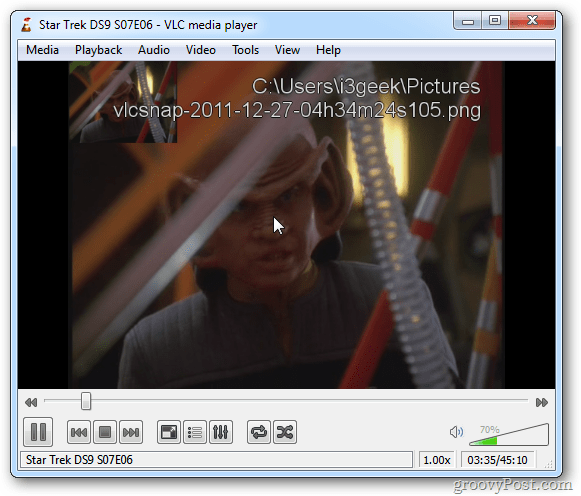
כדי לקבל גישה קלה יותר לצילום תמונת מצב, אתה יכול לגרום לסמל להופיע בבקרות. לחץ על הצג >> בקרות מתקדמות.
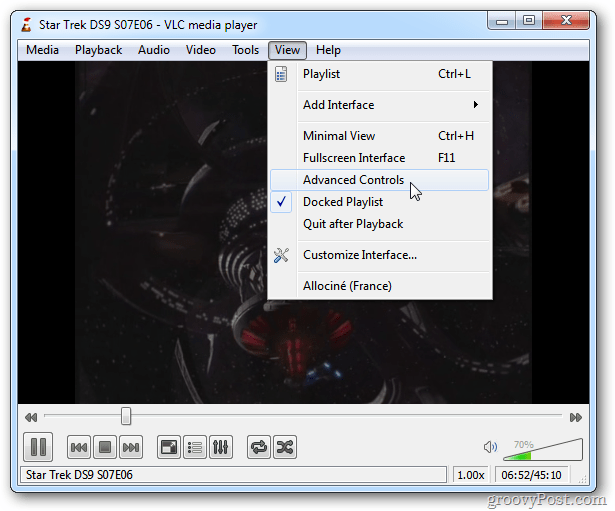
זה מציב סמלים נוספים באזור בקרת ההפעלה. אחד כזה הוא אייקון לצילום תמונה.
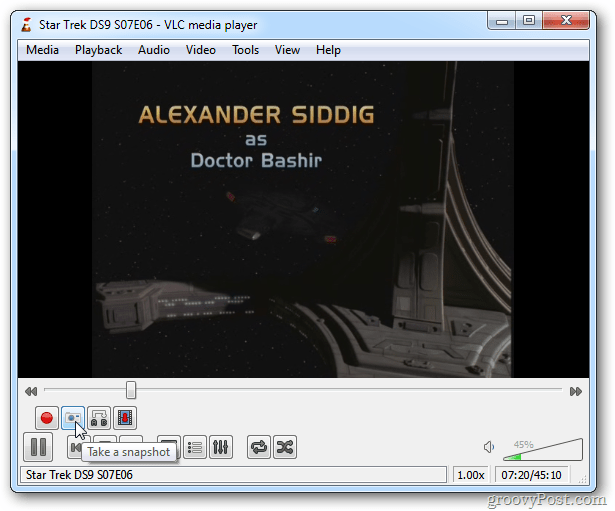
כדי לשנות את תמונת המצב לשמירה כ- JPG ואת הספרייה בה הם מאוחסנים, לחץ כלים >> העדפות.
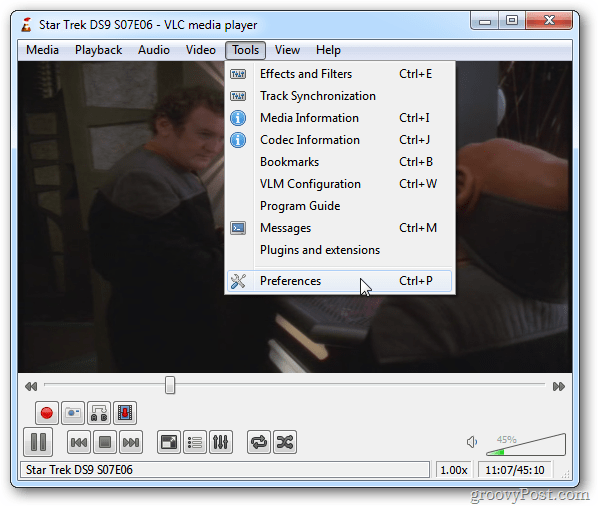
ואז לחץ על סמל הווידיאו בצד שמאל. תחת תמונות תמונות וידאו הוא המקום בו אתה יכול לשנות את הספרייה שהתמונות נשמרות, לשנות את קידומת השמות ולשנות את הפורמט ל- JPG.
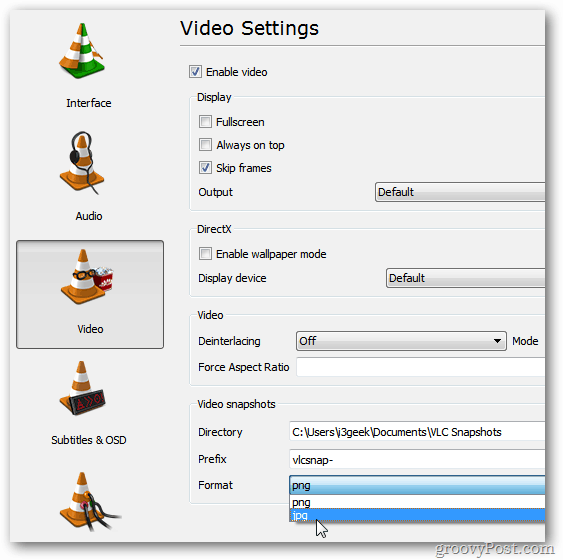
זה כל מה שצריך לקחת ולנהל תמונות תמונות מהסרטונים המועדפים עליך באמצעות VLC. תהנה.
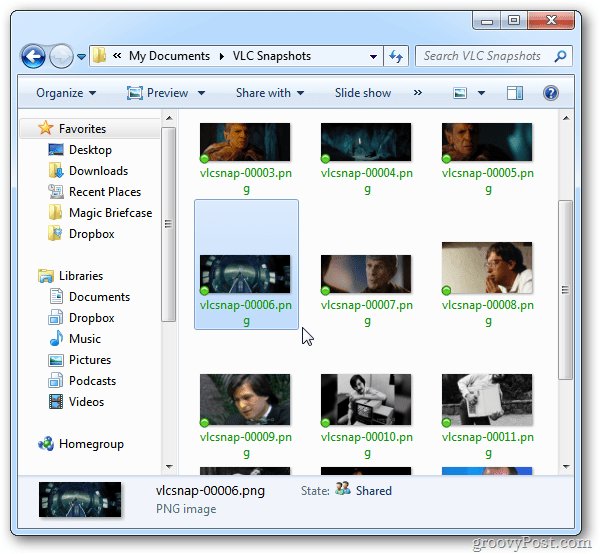










השאר תגובה